Hướng dẫn cách tắt thông báo Zalo trên máy tính, điện thoại Android, iOS. Đôi khi những âm thanh thông báo tin nhắn, thời tiết trên ứng dụng Zalo khiến bạn khó chịu và ảnh hưởng tới mọi người xung quanh. Vậy làm cách nào để cài đặt và tắt nó đi? Trong bài viết này Game Zing Mobile sẽ hướng dẫn bạn cách tắt những âm Zalo này nhanh nhất.
Nội dung bài viết
Cách tắt thông báo Zalo trên điện thoại
Tắt thông báo Zalo với tất cả mọi người
Bước 1: Đăng nhập vào ứng dụng Zalo -> Chọn biểu tượng Cài đặt (góc phải phía trên màn hình).
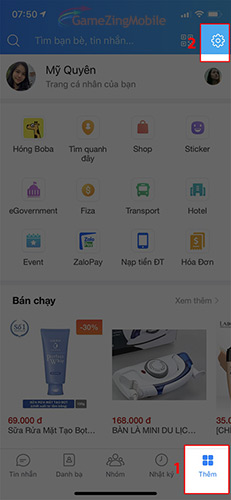
Bước 2: Chọn Thông báo.
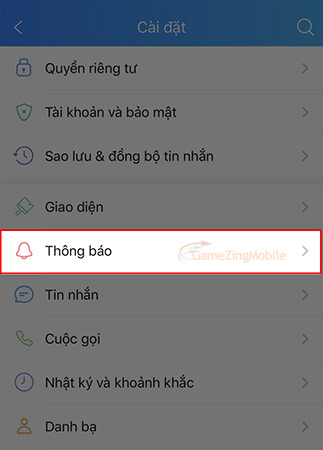
Bước 3: Chạm vào nút tròn ở mục Báo tin nhắn mới sao cho nút tròn chuyển sang màu xám.
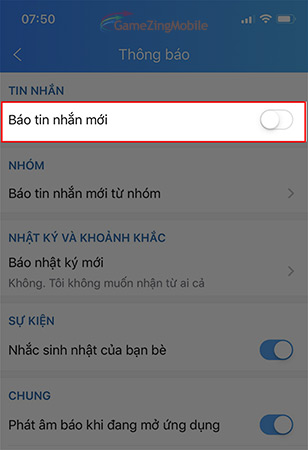
Như vậy, bạn đã tắt thông báo tin nhắn từ tất cả bạn bè, nhóm thành công rồi nhé!
Tắt thông báo Zalo với 1 người, 1 nhóm
Bước 1: Mở ứng dụng Zalo, chọn tin nhắn bạn cần tắt thông báo -> Chọn vào biểu tượng 3 chấm góc phải phía trên màn hình nhắn tin.
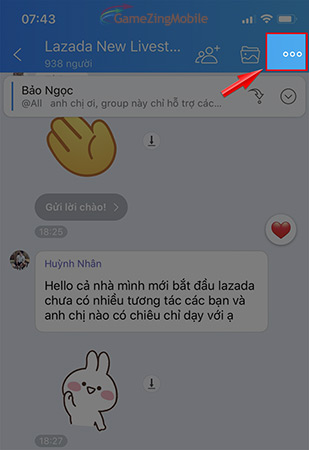
Bước 2: Chọn Tắt thông báo.
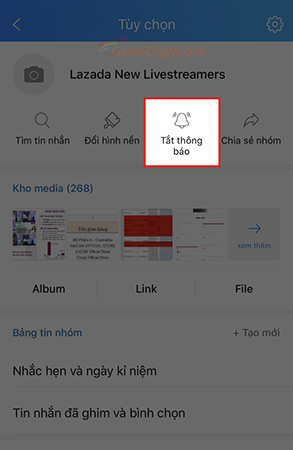
Bước 3: Chọn thời gian tắt thông báo. Như vậy, bạn đã tắt thông báo tin nhắn trên Zalo thành công.
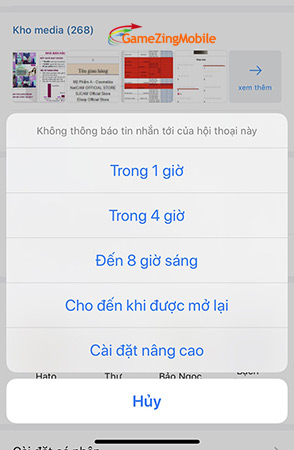
Cách tắt thông báo Zalo trên máy tính
Tắt thông báo Zalo của tất cả mọi người
Bước 1: Vào ứng dụng Zalo trên máy tính, chọn biểu tượng cài đặt góc trái bên dưới màn hình.
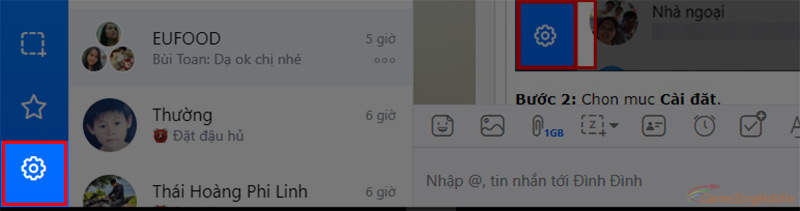
Bước 2: Chọn mục Cài đặt.
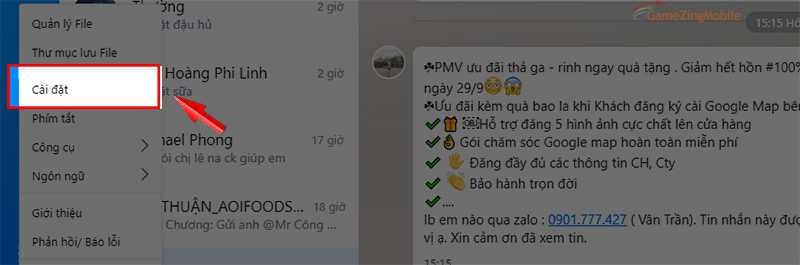
Bước 3: Tại mục Chung, bạn nhấp chuột vào chấm tròn tại mục Âm báo sao cho chấm tròn chuyển sang màu xám -> Chọn Lưu.
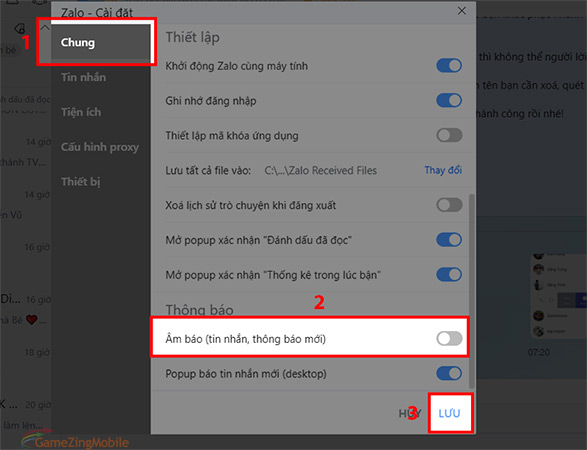
Tắt thông báo Zalo của ai đó, nhóm nào đó
Vào ứng dụng Zalo trên máy tính, chi chuyển chuột đến tin nhắn cần tắt thông báo, nhấp chuột phải -> Chọn Tắt thông báo -> Chọn thời gian tắt thông báo.
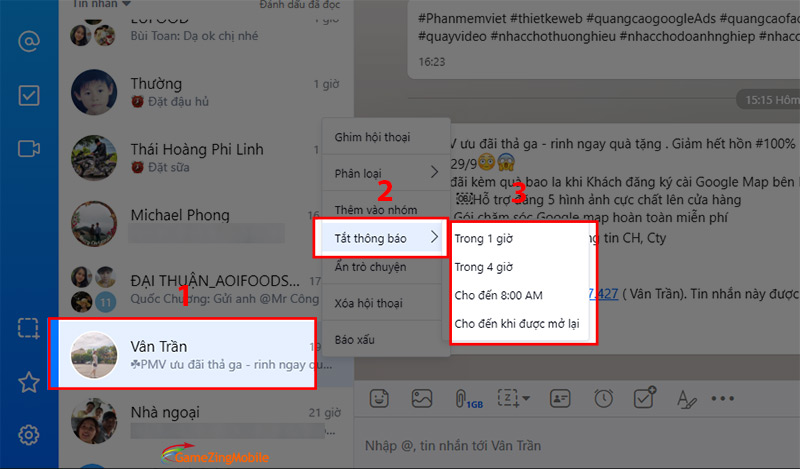
Như vậy thì bạn đã tắt thông báo tin nhắn từng người, từng nhóm thành công rồi nhé!
Cài đặt âm thanh thông báo Zalo
Bước 1: Vào ứng dụng Zalo -> Chọn Cá nhân.
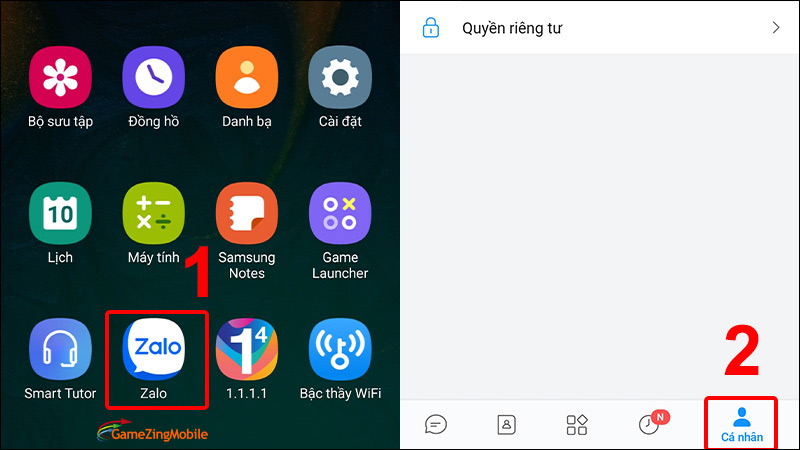
Bước 2: Nhấn vào Cài đặt (biểu tượng bánh răng ở góc trên bên phải) -> Chọn Cuộc gọi.
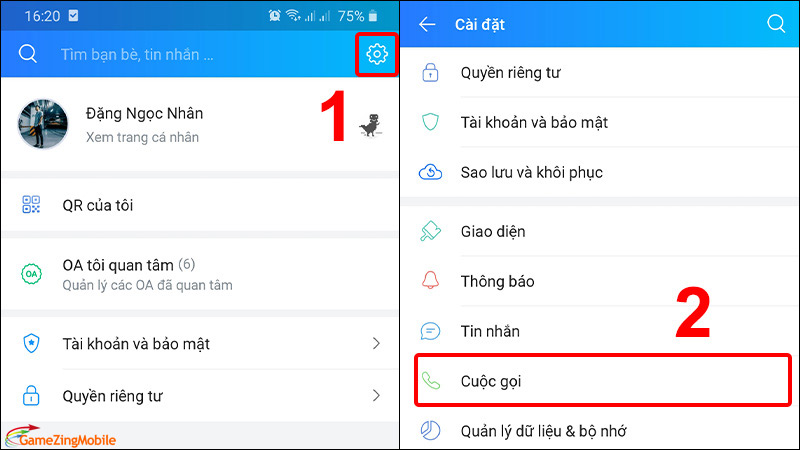
Bước 3: Nhấn vào Nhạc chuông -> Chọn kiểu nhạc chuông mà bạn muốn.
Đối với điện thoại Android: Bạn có thể tùy chọn nhiều kiểu nhạc chuông khác nhau. Ví dụ ở đây, mình chọn kiểu chuông Asteroid.
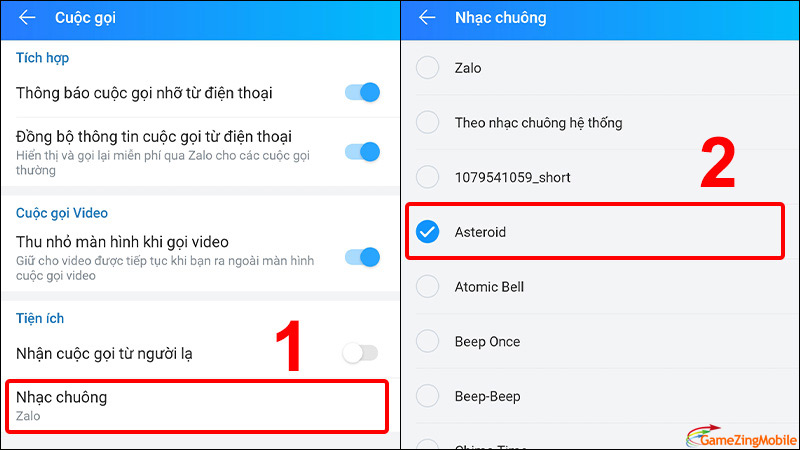
Đối với iPhone: Bạn có thể chọn nhạc chuông Zalo mặc định hoặc chọn theo nhạc chuông hệ thống (Nhạc chuông cuộc gọi đến trên iPhone của bạn).
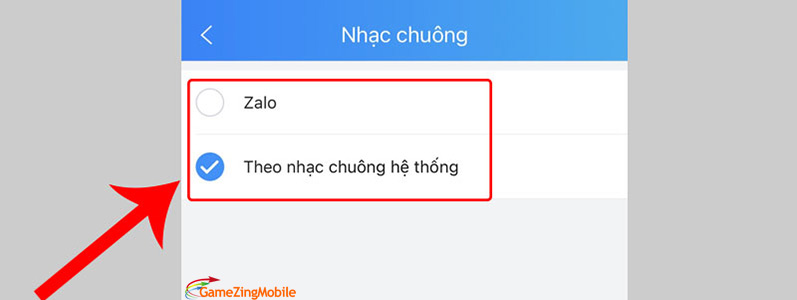
Khi đó, nếu bạn thay đổi nhạc chuông iPhone thì nhạc chuông gọi đến Zalo cũng thay đổi theo.
Làm sao để biết người khác tắt thông báo Zalo
Cách 1: Kiểm tra xem người đó có chặn Zalo bạn hay không?
– Nếu bạn gửi tin nhắn mà chỉ hiện dòng chữ: “Xin lỗi! Hiện tại tôi không muốn nhận tin nhắn” hoặc khi gọi video thì nhận thông báo: “Xin lỗi! Hiện tại tôi không muốn nhận cuộc gọi” thì nhiều khả năng bạn đã bị chặn.
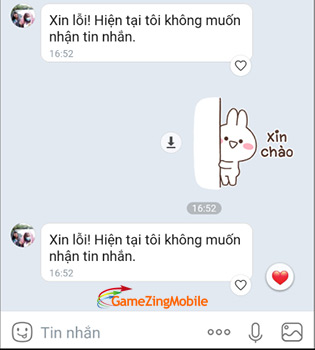
Cách 2: Thử đăng nhập bằng 1 tài khoản Zalo khác để gửi tin nhắn cho người đó xem có hiện thông báo như trên không?
Cách 3: Trong trường hợp vẫn gửi được tin nhắn nhưng trạng thái lúc nào cũng hiện “Đã Gửi” hoặc “Đã Nhận” mà không bao giờ chuyển sang trạng thái “Đã Xem” thì có thể bạn đã bị đối phương tắt thông báo.
Xem thêm: Cách Thu Hồi Tin Nhắn Zalo.






